Инструкция по эксплуатации Yamaha dm1000v2e2
Страница 8
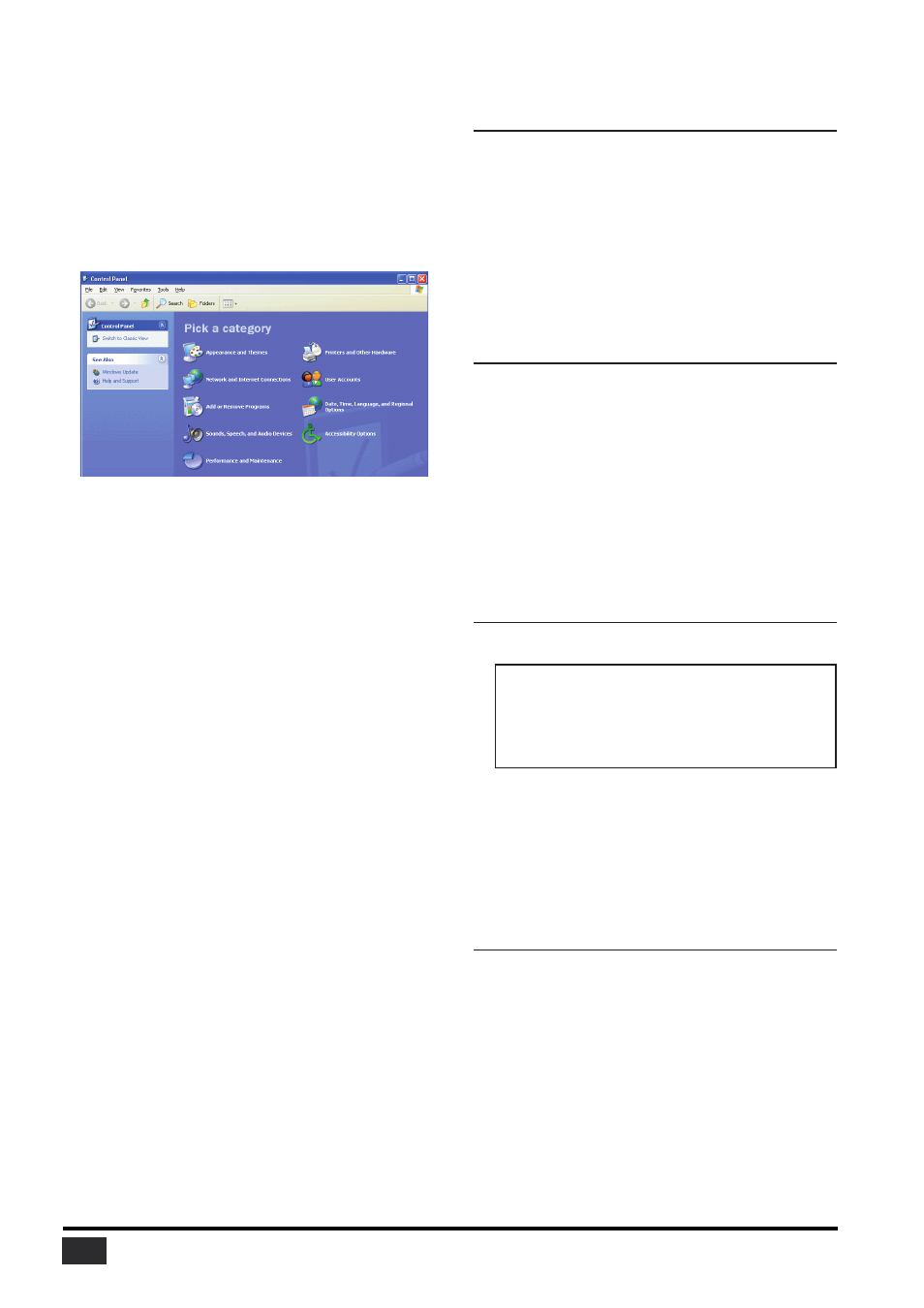
Руководство по установке программного обеспечения Studio Manager V2 (DM2000/02R96/DM1000/01V96)
8
Windows XP
1
Включите компьютер и запустите ОС Windows,
войдите под учетной записью Администратора.
2
Вставьте диск поставляемый в комплектации с
микшером, в CD-ROM .
3
Нажмите кнопку [Start] / [Пуск] - [Control Panel] /
[Панель управления].
На экране появится следующее окно.
4
Выберите [Switch to Classic display] / [Переключится
к классическому виду] в левой колонке окна,
для отображения всех элементов в Панели
инструментов
5
Перейдите System Hardware–>Driver signatures–
>Driver signature options, select “Ignore—Install
software without asking for confi rmation” / Система
– оборудование - Подписывание драйверов
и выберите «Ignore—Install all fi les, regardless
of fi le signature» / «Пропускать-устанавливать
программное обеспечение и не спрашивать
подтверждение» после чего нажмите кнопку [OK].
6
Нажмите кнопку [OK], чтобы закрыть окно “System
Properties” / «Свойства системы», после чего
нажмите кнопку закрытия окна “Control Panel” /
«Панель управления».
7
Отключите пульт микшера Yamaha, после чего
воспользуйтесь USB кабелем, подключив USB TO
HOST порт к USB порту вашего компьютера.
8
Включите пульт микшера Yamaha.
Появится «Found New Hardware Wizard» / «Мастер
установки нового оборудования».
9
Выберите “Install software automatically
(recommended)” / «Автоматическая установка
программного обеспечения» и нажмите кнопку
[Next].
Драйвер будет установлен после чего появится
окно “Completing the Found New Hardware Wizard” /
«Мастер завершил поиск нового оборудования».
10
Нажмите кнопку [Finish] / [Готово] и перезагрузите
компьютер.
Установка драйвера Yamaha CBX
(DM2000/02R96 only)
Если вы подключаете пульт микшера Yamaha к вашему
компьютеру через последовательный порт, понадобится
установить драйвер Yamaha CBX. Если драйвер уже
установлен, пропустите этот раздел
1
Выполните двойной щелчок по папке “Mididrv_” на
компакт-диске.
2
После чего двойной щелчок на файле “Setupexe”
3
Следуйте инструкциям, появляющимся на экране
во время установки программного обеспечения
Установка Editor / Редактора
Прежде чем устанавливать Studio Manager, необходимо
установить редактор, который поддерживает ваш пульт.
1
Выполните двойной щелчок по папке “SM_” на
компакт-диске
2
Затем двойной щелчок по папке пульта микшера,
который вы используете (для DM2000, это
папка“DM2K_”).
3
После чего двойной щелчок на файле “Setupexe”
4
Следуйте инструкциям, появляющимся на экране
во время установки программного обеспечения.
Установка Studio Manager
После установки редактора, установите Studio Manager.
Примечание: Если вы установили редактор или Studio
Manager, которые ориентированы на другое устройство,
к примеру установлена старая версия Studio Manager,
которая не корректно работает с вашим микшером. В
этом случае верную версию Studio Manager с компакт-
диска или загрузите последнюю версию Studio Manager с
вебсайта Yamaha.
1
Выполните двойной щелчок по папке “SM_” на
компакт-диске
2
Затем двойной щелчок по папке “SM2_”.
3
После двойной щелчок на файле “Setupexe”
4
Для установки Studio Manager, следуйте
инструкциям появляющимся на экране
Установка Card Filer (DM2000 only)
1
Двойной щелчок по папке “Card_” на компакт-диске.
2
Двойной щелчок на файле “Setup.exe”
3
Следуйте инструкциям появляющимся на экране
для установки программного обеспечения
Для получения информации по использованию Card
Filer, обратитесь к руководству “CardFilerManualpdf.”
Этот файл находится в той же папке, в которую
установлен Card Filer.